Como configurar o Chromecast com iPhone
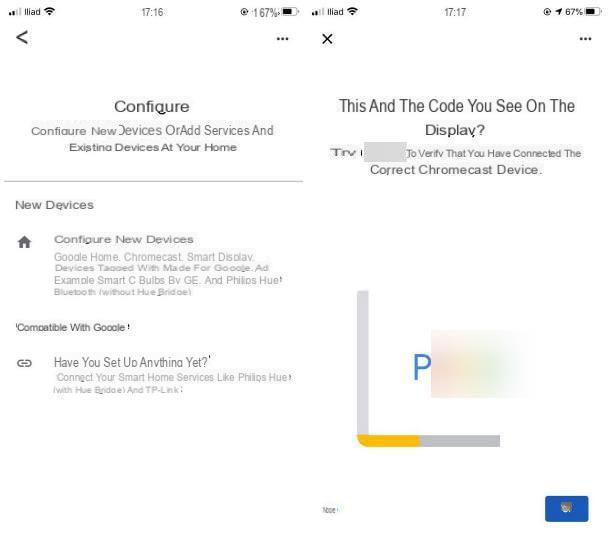
A fim de Vou configurar o Chromecast com o iPhone, comece com a conexão física do dispositivo: insira o dongle em uma das portas HDMI livre da TV e conecte-o a uma fonte de alimentação, usando uma porta USB ou uma tomada elétrica (essencial se você tiver Ultra Chromecast).
Em seguida, você precisa baixar o aplicativo oficial Página inicial do Google, disponível gratuitamente na App Store. Para obtê-lo, acesse o link que acabei de fornecer do seu "iPhone por", clique no botão Obter / instalar e, se solicitado, verifique sua identidade com a senha do Face ID, Touch ID ou Apple ID.
Assim que o download for concluído, se você ainda não tiver feito isso, conecte o smartphone à rede Wi-Fi que você pretende configurar no Chromecast e inicie o aplicativo Página inicial do Google e toque no botão OK duas vezes consecutivas, a fim de conceder ao aplicativo permissões para detectar e se conectar a dispositivos na rede e usar Bluetooth.
Agora, toque no botão Começar e configurar a conta Google a ser utilizada para acessar o serviço, inserindo as credenciais nos campos propostos; se outros aplicativos do Google já foram instalados e configurados no iPhone, você pode optar por usar a conta já presente no último (simplesmente tocando em seu nome e depois no botão OK).
Assim que a fase de login for concluída, toque no botão para a frente e configurar um novo casa (ou seja, um ambiente virtual "inteligente" no qual usar os dispositivos do Google associados à conta), seguindo o breve tutorial proposto: em seguida, atribua um apelido para sua casa, digitando-o no campo apropriado, insira também oendereço (se desejar), pressione o botão para a frente e, se solicitado, permitir oacesso à localização ao Google Home (tocando no Configurações e selecionando o item Permitir ao usar o aplicativo no painel exibido na tela).
Uma vez concluída a fase de criação da "casa" no aplicativo Google Gome, a busca por novos dispositivos deve ser iniciada automaticamente; caso contrário, toque no botão (+) localizado na parte inferior, selecione os itens Configurar dispositivo e Configurar novos dispositivos e depois toque no nome da casa que você criou há pouco.
Agora, espere um pouco até que o smartphone localize o Chromecast e, quando isso acontecer, toque no botão para a frente e verifique se o código que aparece no visor é o mesmo que na tela da TV; se sim, toque no botão Sim para passar para a próxima etapa, na qual você terá que escolher se compartilhe alguns dados sobre como usar o Chromecast com o Google e indicar o quarto onde o dispositivo está localizado.
Caso o aplicativo não detecte o Chromecast, tente acessar o menu Configurações> Wi-Fi iPhone, para se conectar temporariamente à rede Wi-Fi nomeada Chromecast [vários personagens] e repita a configuração no aplicativo.
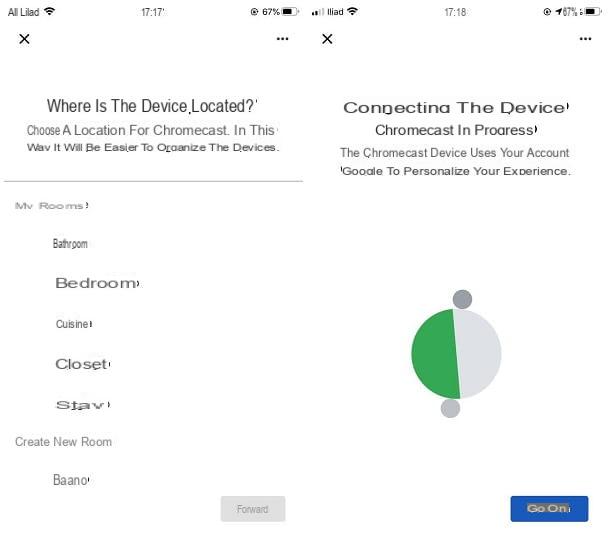
Após esta etapa também, a lista de Redes Wi-Fi detectado pelo telefone; para prosseguir, toque em nome da rede que você deseja configurar no Chromecast (provavelmente aquela à qual você já está conectado), toque no botão para a frente, introduzir o senha no campo apropriado e escolha se deseja usar a mesma rede Wi-Fi para configurar outros dispositivos na casa, no futuro, usando a caixa abaixo.
Quando terminar, toque no botão Colega e pronto: se tudo deu certo, o Chromecast deve se conectar à rede Wi-Fi escolhida e ser configurado, automaticamente, com sua conta do Google.
Estamos quase lá: toque no botão agora Continuando, indique se deseja ou não se registrar para o newsletter Google, toque no botão para a frente e, se estiver interessado em ver um tutorial sobre o uso do Chromecast, toque em uma das caixas relativas aos serviços propostos, para obter informações sobre como iniciar a transmissão de um conteúdo; para sair da tela de configuração do dispositivo, por outro lado, clique no item Ignorar tutorial e depois no botão Terminar tutorial.
O jogo finalmente acabou! A partir de agora, você pode começar a transmitir conteúdo no Chromecast usando qualquer dispositivo compatível, incluindo iPhone, conectado à rede Wi-Fi em uso.
Como conectar o iPhone ao Chromecast sem Wi-Fi
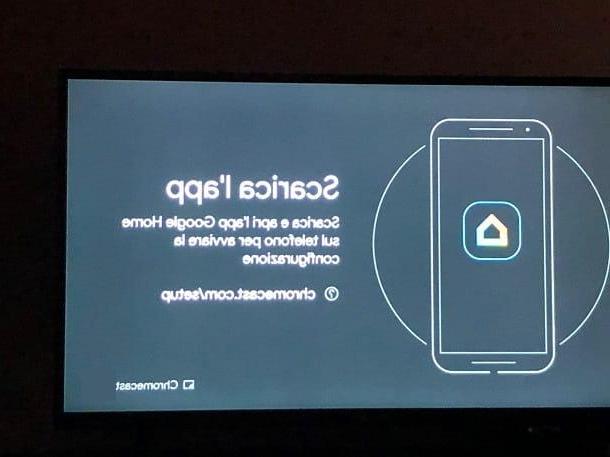
Espere, você está me dizendo que gostaria de usar o Chromecast usando sua conexão de celular, já que você não tem uma conexão Wi-Fi em casa? Não se preocupe, você pode resolver isso facilmente usando um pequeno “truque”: você deve configurar o dispositivo usando um segundo smartphone ou tablet e conectá-lo, quando necessário, ao ponto de acesso Wi-Fi gerado pelo iPhone em sua posse .
Depois de concluída a configuração, bastará ativar o hotspot do "iPhone por" antes de iniciar o Chromecast, para que este possa se conectar sem problemas a ele e aproveitar a rede de dados do celular. Para saber mais, consulte meu guia sobre como usar o Chromecast sem Wi-Fi, no qual expliquei todas as etapas para ter sucesso na empresa.
App para conectar o iPhone ao Chromecast
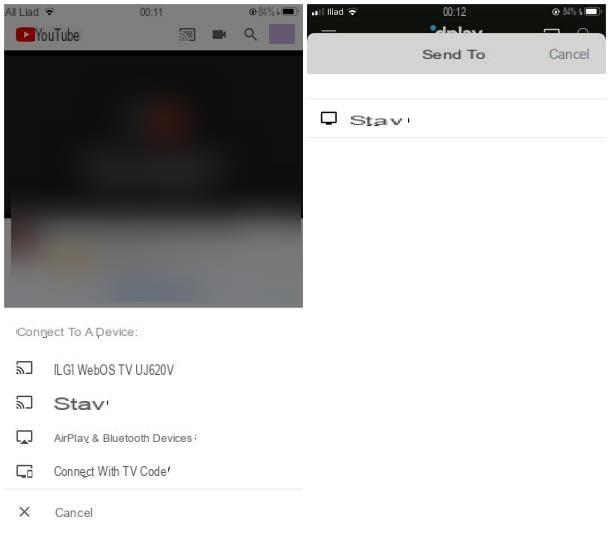
Le aplicativo para conectar o iPhone ao Chromecast, depois de concluir a configuração deste último, são tantos! Geralmente, exceto em casos excepcionais, você pode conectá-los ao "dongle" tocando no botão de transmissão (lo tela com ondas) colocado no aplicativo de seu interesse e selecionando o nome Nome do Chromecast na lista de dispositivos detectados.
Uma vez conectado, basta escolher o conteúdo a visualizar, utilizando o seu smartphone (que, nesse momento, funcionará como um “controle remoto”). Aqui estão alguns dos aplicativos mais populares do iPhone que oferecem suporte ao Chromecast.
- Youtube - o aplicativo dedicado à plataforma multimídia mais conhecida do Google, como é fácil imaginar, suporta a transmissão de conteúdo no Chromecast. Mais informações aqui.
- Google Play Movie - também a plataforma de vídeo promovida pela “Big G” permite a transmissão de conteúdos no Chromecast. Mais informações aqui.
- Nexflix - o serviço de streaming de vídeo extremamente popular, que dispensa apresentações, oferece compatibilidade total com o Chromecast do Google. Mais informações aqui.
- Amazon Prime Video - o serviço de streaming incluído na assinatura do Amazon Prime, cheio de séries de TV e filmes interessantes, também é compatível com o Chromecast. Mais informações aqui.
- RaiPlay - este é o aplicativo dedicado ao streaming (também sob demanda) dos conteúdos transmitidos pelas redes Rai. Mais informações aqui.
- Jogo Mediaset - é o aplicativo oficial da Mediaset, que permite revisar ficção, séries de TV, programas e outros conteúdos veiculados por Canale 5, città 1, Rete 4 e todos os demais canais da Mediaset. Mais informações aqui.
- NOW TV - a aplicação dedicada ao serviço propriedade Sky, dedicado ao streaming dos melhores conteúdos da conhecida TV por assinatura via Internet, permite a transmissão de vídeos via Chromecast. Mais informações aqui.
- DAZN - a plataforma de esportes que, há alguns anos, também transmite jogos da Série A, oferece compatibilidade total com o dongle do Google. Mais informações aqui.
- Spotify - o famoso aplicativo dedicado ao streaming de música (gratuito e pago) é nativamente compatível com o Chromecast. Mais informações aqui.
Aqueles de que falei são apenas alguns dos aplicativos que permitem conectar o iPhone ao Chromecast e iniciar o streaming de imagens, áudio, vídeo e assim por diante na TV; para saber mais sobre isso, indico a leitura do meu guia de funcionamento do Google Cast, no qual, além de falar com você sobre o protocolo de transmissão usado pelo Chromecast, listei ainda mais aplicativos para conectar os dois dispositivos em questão.
Nota: Em alguns casos, quando a transmissão começa, o aplicativo pode solicitar permissão para acessar e controlar dispositivos de rede. Responda a este aviso afirmativamente para se comunicar corretamente com o Chromecast.
Como espelhar a tela do iPhone com o Chromecast
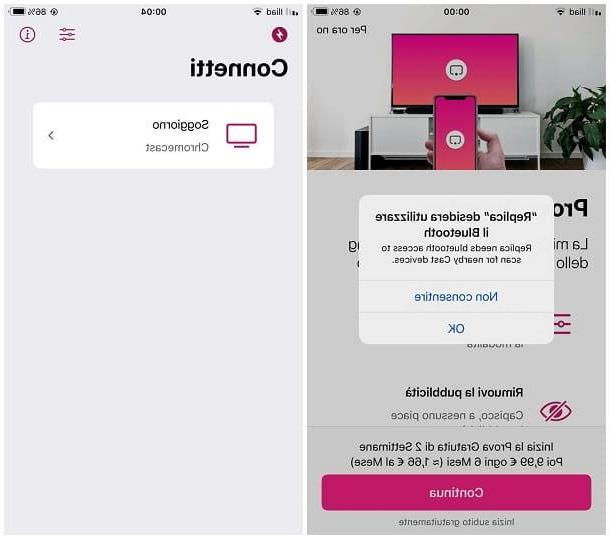
Como você diz? Você iria espelho da tela do iPhone com Chromecast e transmiti-lo diretamente para sua TV? Embora esse recurso não seja integrado ao iOS, você ainda pode obter bons resultados usando o aplicativo Réplica, disponível gratuitamente na App Store, que permite, de forma muito simples, replicar o conteúdo da tela "iPhone by" no Chromecast do Google (e Fire TV Stick) utilizando a função de gravação de tela (portanto, com um ligeiro atraso de transmissão em comparação com o que pode ser feito em dispositivos Android, que suportam nativamente a transmissão para o Chromecast).
Basicamente, o Replica é um aplicativo gratuito, mas oferece a opção de assinar um plano Premium pago (que custa € 9,99 / 6 meses e inclui uma avaliação gratuita de duas semanas) que desbloqueia recursos adicionais, como a escolha do modo de atraso, qualidade e transmissão, e elimina a publicidade no aplicativo.
Você me pergunta como usá-lo? É simples assim. Depois de baixar o aplicativo, inicie-o e toque no botão Continuando e, quando solicitado, toque no botão duas vezes consecutivas OK, para conceder ao aplicativo permissões de acesso à rede e ao Bluetooth.
Agora, se você estiver interessado em assinar o plano Premium, toque no botão Continuando e conclua a transação autenticando com Face ID, Touch ID ou senha da App Store; se, por outro lado, você quiser continuar com a versão gratuita do aplicativo, toque no item Por enquanto, não, localizado no canto superior direito.
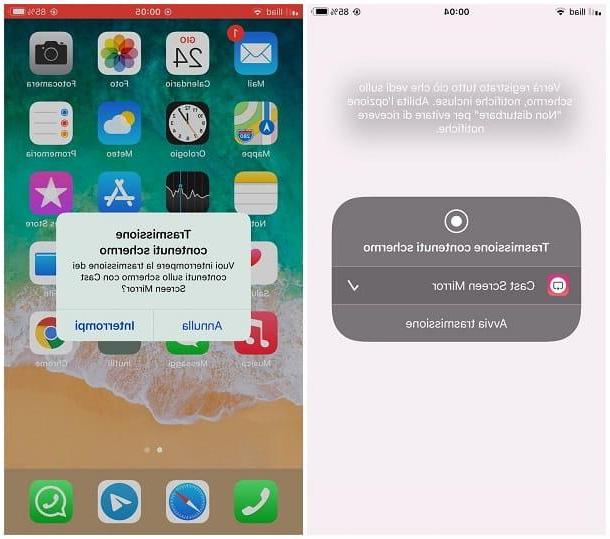
Assim que chegar à tela principal do aplicativo, você deverá ver o Nome do Chromecast: quando isso acontecer, toque na caixa correspondente e toque no botão Iniciar a transmissão, para começar a replicar a tela do seu telefone imediatamente. A partir de agora, você pode fechar o aplicativo e ver tudo o que acontece na tela do iPhone em sua TV.
Quando terminar, você pode parar a transmissão tocando noindicador vermelho colocado na parte superior da tela "iPhone por" e, em seguida, no botão Pare.
Se você adquiriu o Replica Premium, pode definir o modo de transmissão, a orientação da tela e vários outros parâmetros de exibição tocando no reguladores localizado na parte superior do aplicativo.
Como conectar o iPhone ao Chromecast

























